سولات متداول سامانه آموزشيار
سوالات اساتيد در خصوص تشكيل /ضبط/حضور غياب كلاس/...
- توضیحات
- تاریخ ایجاد در 20 فروردين 1399
- آخرین به روز رسانی در 13 تیر 1400
- منتشر شده در 20 فروردين 1399
- بازدید: 3056
1-چگونه کلاس ها را ضبط کنم تا دانشجویانم بتوانند در آینده آنها را مشاهده کنند؟
کلاس های به صورت اتوماتیک از لحظه ورود استاد به کلاس ضبط خواهند شد. تنها نکته قابل توجه این است که پس از پایان کلاس حتماً از منوی Meeting گزینه End Meeting انتخاب و ok شود.


2-در صورتی که استاد مطابق برنامه کلاسی در کلاس مجازی حضور داشته باشد ولی هیچ دانشجویی در کلاس حاضر نباشد چه باید کرد؟
اساتید کلاس درس خود را شروع و تدریس را ادامه دهند و در انتها از منوی Meeting بر روی end meeting کلیک و سپس ok نمایند. حضور استاد از این طریق ثبت می گردد. همچنین مشاهده آنلاین جلسه ضبط شده توسط دانشجویان، به منزله حضور آنان در آن جلسه از کلاس تلقی می گردد.
3- در كلاس هاي مجازي حضور غياب دانشجويان واساتيد چگونه انجام مي شود؟
ملاک حضور و غیاب دانشجویان حضور در کلاس مجازی آنلاین، و ملاک اساتید حضور در کلاس مجازی آنلاین و تدریس می باشد. همچنین مشاهده کلاس های ضبط شده توسط دانشجو، برای دانشجو حضور تلقی می گردد.
لازم به ذکر است این کار به صورت سیستمی انجام می گیرد و نیاز به اقدام خاصی از سوی استاد و یا دانشجو ندارد.
4- چگونه می توانم لیست دانشجویان کلاس را مشاهده کنم؟
روی درس مورد نظر کلیک کنید اینک می توانید گزینه شرکت کنندگان را در سمت راست صفحه کلیک کنید
5- چرا پس از ورود به سایت، تعدادی از دروس خود را مشاهده نمی کنم؟
برخی از دروس فاقد زمان یا فاقد استاد در سیستم بوده که باید از سوی اداره آموزش مشکل آنها حل شود و مجددا برای واحد الکترونیکی ارسال شود
6- اگر بخواهم خارج از برنامه كلاسي اقدام تشكيل كلاس جبراني بنمايم آيا اين امكان وجود دارد؟
بله امكان پذير است و در سيستم هيچ تغييري لازم نيست وليكن بايستي استاد با دانشجويان براي حضور در كلاس هماهنگي فرماييد و مشخصه كلاس را به دانشجويان يادآوري نمايد مثلا 10151
ضمنا به دفتر دانشكده نيز جهت احتساب جلسه حضور اطلاع دهيد
7-آيا اين امكان وجود دارد كه دانشجویان بتوانند فایلهای تصویری يا پروژه ها را برای استاد ارسال کنند؟
چنین دسترسی را نمی توان فعال کرد چون حجم بسیار بالایی اشغال می شود و در حال حاضر این دسترسی مقدور نیست.
8-برای رفع پیغام خطا به هنگام Share Document چه باید کرد؟
برای به اشتراک گذاری جزوه از طریق Share Document باید فایل PDF و حجم آن کمتر از یک مگابایت و نام فایل کوتاه و به فارسی نباشد. همچنین برای تبدیل فایل های Word به PDF ضمن نصب آفیس ۲۰۱۰ و یا بالاتر، از طریق Save as نوع فایل را pdf قرار داده و ذخیره نمایید.
9-برای رفع مشکل بهم ریختگی حروف به هنگام تایپ فارسی در قسمت چت چه کاری باید انجام داد؟
برای رفع این مشکل دو راه وجود دارد، یک راه این است که در تمامی کلماتی که در قسمت چت نوشته می شود به جای حرف "ی" از ترکیب کلید های Shift و "ط" استفاده شود. ترکیب این دو کلید "ی" فارسی را به "ی" عربی تبدیل می نماید.
راه دوم استفاده از کیبورد اصلاح شده فارسی Nikan network 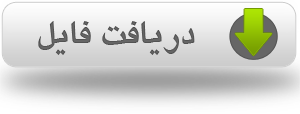 است که در قسمت نرم افزارهای مورد نیاز بخش راهنما قرار داده شده است. در صورت نصب این کیبورد، قبل از شروع تایپ در محیط چت باید مطابق عکس ذیل کیبورد مشخص شده را انتخاب کنید.
است که در قسمت نرم افزارهای مورد نیاز بخش راهنما قرار داده شده است. در صورت نصب این کیبورد، قبل از شروع تایپ در محیط چت باید مطابق عکس ذیل کیبورد مشخص شده را انتخاب کنید.
متاسفانه Adobe Connect در موبايل ، فونت فارسي را پشتيباني نميكند و متن خود را لاتين بنويسيد مثلا salam khobi
، فونت فارسي را پشتيباني نميكند و متن خود را لاتين بنويسيد مثلا salam khobi

10- آیا در نرم افزار ادوب کانکت امکانی وجود دارد تا اشاره گر ماوس برای اشاره به یک موضوع طوری فعال شود که هنگام اشاره استاد دانشجو نیز اشاره گر را دیده و مطلب را بهتر درک کند.؟
بله

11- امكان بارگذاري يا مشاهده فايل نيست چه بايد بكنم ؟
احتمالا شما به پنل B هدايت شده ايد لذا به پنل A برويد اين امكان وجود دارد

12 - چطور فايل را براي دانشجويان نمايش دهم؟
لطفا صفحات 6-5 فايل راهنماي پنل كاري اساتيد را مشاهده فرماييد![]()
13- برخي جلسات آزمايشي بوده ، ميخواهم حذف كنم آيا امكان حذف دارد؟
بله - وارد كلاس شويد از منوي meeting گزينه meeting informationً را انتخاب و قسمت recording را انتخاب و سپس جلسات حذفي را انتخاب و گزينهdelete را انتخاب كنيد و در صورت اطمينان مجدد گزينه delete را انتخاب كنيد .
14- دانشجو در کلاس چگونه فایل قرار دهد؟
استاد به دانشجو دسترسی presenter می دهد و دسترسی آپلود فایل برای دانشجو فعال می شود و می تواند آپلود کند
15- درسها دیده میشوند ولی بعد از انتخاب چنین صفحه می آید چه باید بکنم؟

جواب- شما به جای کلیک روی درس ، روی استاد کلیک کرده اید برگردید صفحه قبل و روی درس کلیک کنید.
16- استاد كلاس رو private كرده، چجوري از private ميشه خارجش كنيم؟

17- اساتیدی که با گوشی وارد کلاس میشوند، چطور می توانند دسترسی میکروفون دانشجو را فعال کنند؟

استاد روی ادمک سمت چپ تصویر کلیک کنند و با کلیک روی دانشجوی مدنظر گزینه peresenter را انتخاب کنند،حتما تذکر دهید دانشجو را host نکنند
18- آيا امكان ارائه تكليف براي دانشجو وجود دارد ؟
19- آيا امكان share screen براي نمايش اطلاعات صفحه نمايش وجود دارد؟
بله وليكن برای اینکه از share screen استفاده کنيد حتما نیاز است که کلاس در ادوبی باز شود،به این منظور فایرفاکس نسخه ۶۴بیت این قابلیت را ندارد،فکر نکنم تمام دروس نیاز به share screen داسته باشد اساتیدی که نیاز دارند یا باید از کروم استفاده کنند![]() یا نسخه ۳۲بیت فایرفاکس نصب کنند
یا نسخه ۳۲بیت فایرفاکس نصب کنند
20 - با خطاي adobe connection error l, مواجه مي شوم؟

جواب: بايستي adobe connection را بروز رساني كنيد
21-برای ارسال پیام به دانشجو توسط استاد چه روشی در وادانا هست؟
در كلاس مربوطه استاد از ستون سمت راست شركت كنند گان را بزنند و در صفحه باز شده گزينه يادداشت ها ميتونن هم پيام كلي بذارن هم پيام خصوصي
22- بعد از پيوستن به كلاس با اين مشكل مواجه مي شوم
"براي مشاهده پاسخ آزمون ها پيغام 'متاسفيم ولي براي ديدن اين صفحه بايد جزئي از يك گروه باشيد'"

جواب : مشكل از آدمك ابتداي صفحه مي باشد روي دكمه شروع ويرايش كليك كنيد و روي آدمك كليك كنيد تا بدون حاشيه و بدون دايره باشد
طبق فيلم آموزشي زير اقدام كنيد 
23-آيا امكان درج اطلاعيه براي دانشجويان كلاس وجود دارد ؟
بله . از قسمت شركت كنندگان بعد از انتخاب اسامي دانشجويان ، گزينه را انتخاب را بزنيد و ارسال يادداشت را انجام دهيد
24- در کلاس قسمت چت پایین سمت راست صفحه رو ناخواسته hide کردم. چه میشه کرد دوباره چت برگرده؟
اگه با ادوبی وارد شده از قسمت pod , اگر با مرورگر وارد شده بالا کنار علامت بلندگو نقطه ۹خانه وجود داره فلش رو ب پایین بزنن و گزینه chat
 اساتيد محترم فقط از main class وارد شوند و خودشان کلاس تشکیل ندهند برای هر درس هر استاد باید از روز اول تا اخر جلسات از طریق main class وارد
اساتيد محترم فقط از main class وارد شوند و خودشان کلاس تشکیل ندهند برای هر درس هر استاد باید از روز اول تا اخر جلسات از طریق main class وارد
شوند و لطفا سرخود کلاس های متفاوت نسازند اگر مشکلی پیش بیاید مسولیت این مورد با خود استاد است
 اگر سوالی بی پاسخ مانده است لطفا به فیلمهای آموزشی سامانه مجازی مراجعه فرمایید
اگر سوالی بی پاسخ مانده است لطفا به فیلمهای آموزشی سامانه مجازی مراجعه فرمایید
 سامانه ها
سامانه ها